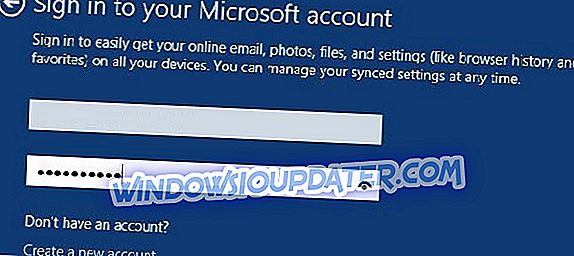¿Se puede instalar Windows 10 sin una cuenta de Microsoft? La respuesta corta es sí, pero debe seguir una serie de pasos específicos para hacer esto. Los listaremos a continuación.
Tal vez quiera probar el sistema operativo Windows 10 por usted mismo pero no quiere o no necesita una cuenta de Microsoft para iniciar sesión. Le alegrará saber que realmente no necesita una cuenta de Microsoft para instalar su sistema operativo Windows 10. Lea la guía a continuación para saber exactamente lo que necesita hacer para instalar Windows 10 sin una cuenta de Microsoft.

Aunque Microsoft no lo hará tan fácil como debería, puede evitar iniciar sesión en una cuenta de Microsoft y seguir instalando Windows 10 en su dispositivo. Desafortunadamente para algunos usuarios, las opciones que debe elegir para instalar Windows 10 sin una cuenta de Microsoft no son tan fáciles de detectar, pero podrá hacerlo si sigue las instrucciones a continuación.
Pasos para instalar Windows 10 sin una cuenta de Microsoft
- Coloque en su dispositivo el CD / DVD de arranque de Windows 10 o la unidad externa.
- Siga las instrucciones en la pantalla hasta que llegue a la página "Iniciar sesión en su cuenta de Microsoft".
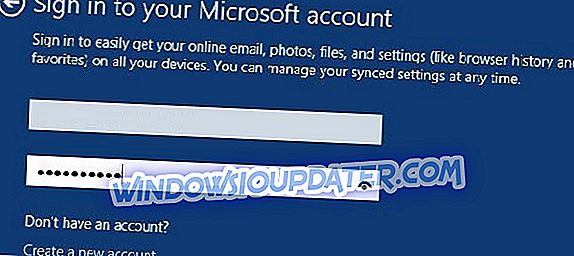
- En la página "Iniciar sesión en su cuenta de Microsoft", verá en la parte inferior de la pantalla una función que dice "Crear una nueva cuenta".
- Haga clic izquierdo o toque en la función "Crear una nueva cuenta".
- En la pantalla "Crear una nueva cuenta", haga clic con el botón izquierdo o toque "Iniciar sesión sin una cuenta de Microsoft", pero tenga en cuenta que esta opción tiene casi el mismo contraste púrpura que la ventana "Crear una nueva cuenta", por lo que es un poco más difícil de detectar.
Nota: el enlace "Iniciar sesión sin cuenta de Microsoft" se encuentra debajo del cuadro "País / Región".
- Desde aquí puede instalar el sistema operativo Windows 10 sin una cuenta de Microsoft y utilizarlo como desee.
También puede instalar Windows 10 sin usar una cuenta de Microsoft reemplazando su cuenta de administrador con una cuenta local. Primero, inicie sesión con su cuenta de administrador, luego vaya a Configuración> Cuentas> Su información. Haga clic en la opción 'Administrar mi cuenta de Microsoft' y luego seleccione 'Iniciar sesión con una cuenta local en su lugar'.
Como puede ver, los pasos a seguir no son tan difíciles. Esperamos que haya logrado instalar Windows 10 sin una cuenta de Microsoft. Si tiene alguna pregunta, puede utilizar la sección de comentarios a continuación y le ayudaremos con este tema en particular.
Nota del editor : esta publicación se publicó originalmente en noviembre de 2014 y se ha actualizado desde entonces para su actualización y precisión .